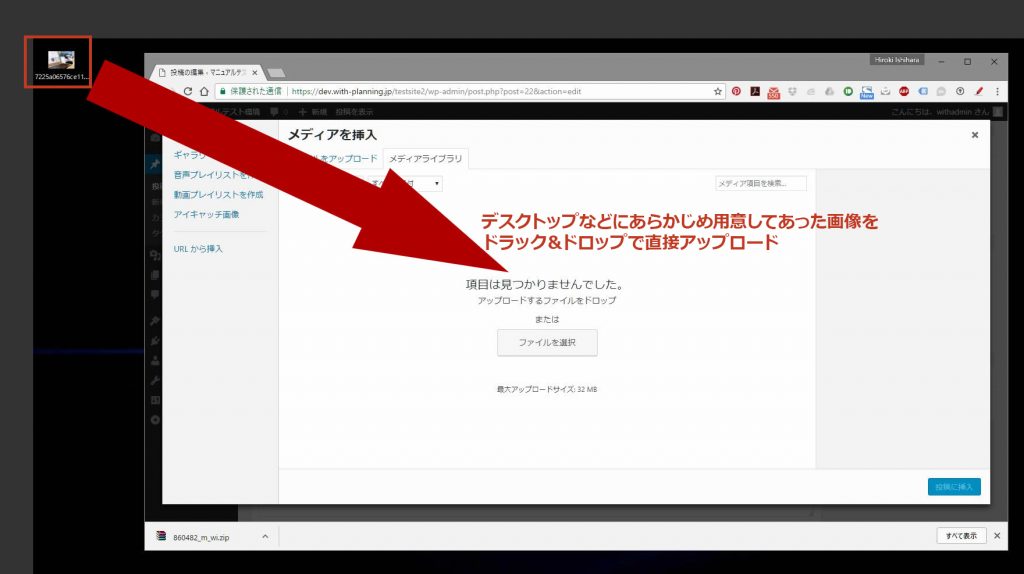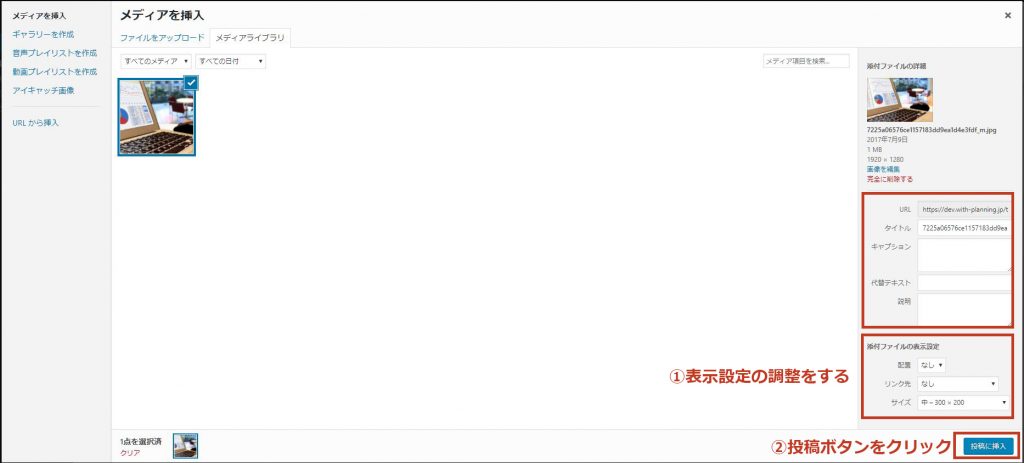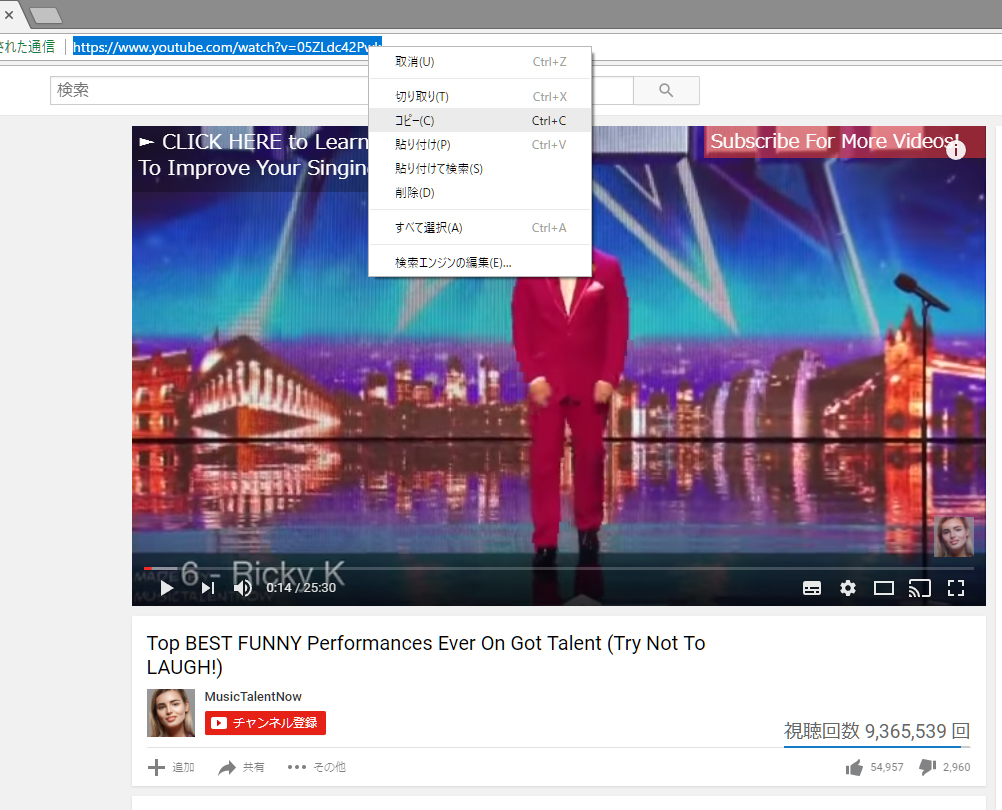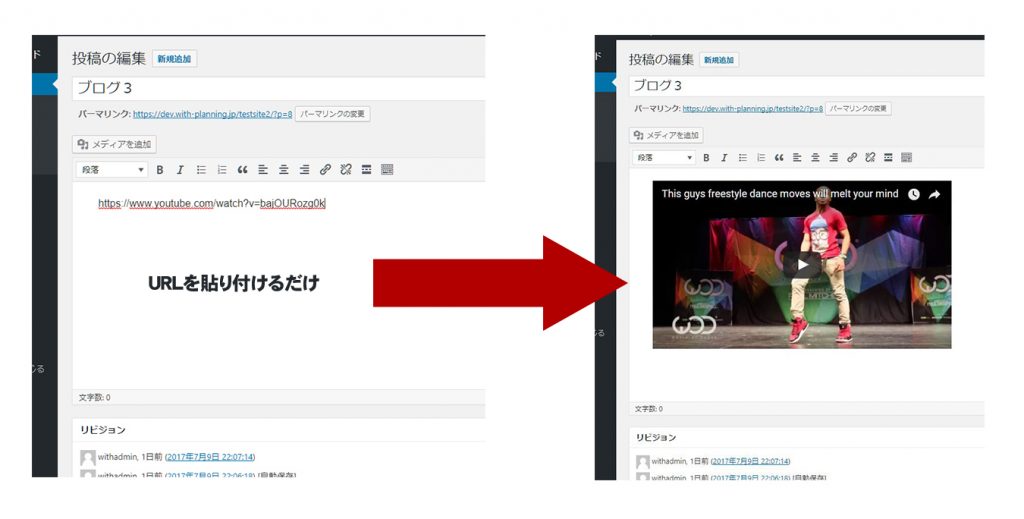画像や動画の挿入方法
画像を挿入させたい箇所にカーソルを合わてから【メディアを追加】ボタンをクリックし、あらかじめデスクトップなどに用意してあった画像をドラック&ドロップで直接アップロードしてください。
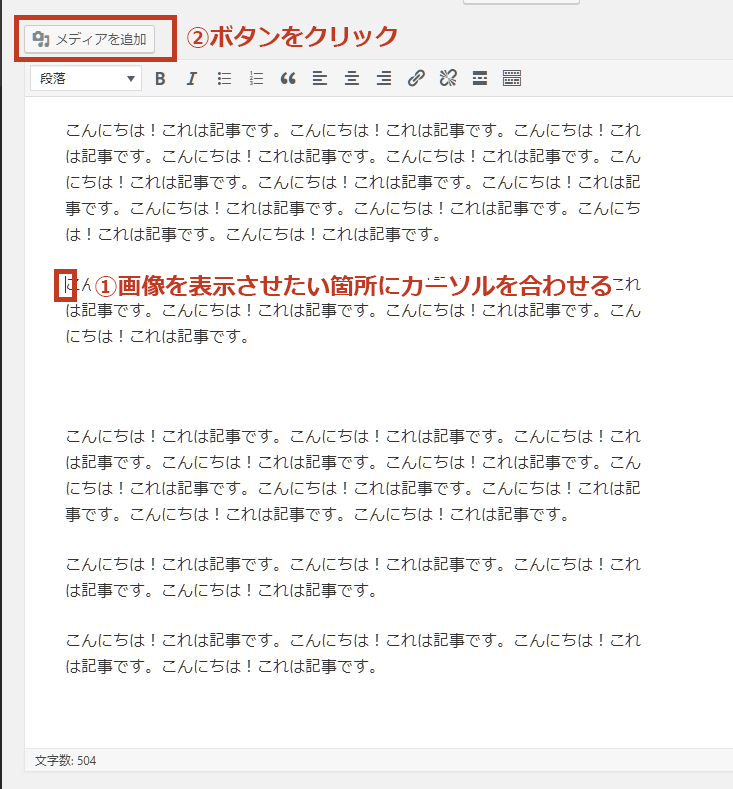
注意
画像のファイルサイズが大きすぎると公開後、ユーザーが回覧時、画像の表示に時間がかかるなど、問題が生じる可能性があるため、画像を圧縮してからアップロードすることをお勧めいたします。 無料で圧縮できるウェブサービスはこちら
画像が読み込まれるとメディアフォルダに配置されます。
添付ファイルの表示設定の調整方法
- URL・・・画像の保存先URLとなるため、特にさわる必要はありません。
- タイトル・・・画像にタイトルをつけたい場合に利用します。(直接画像に表示されるわけではないのでそのままで大丈夫です。)
- キャプション・・・画像の下に説明文が必要な場合、入力します。
- 代替えテキスト・・・代替えするテキストがある場合は入力
- 説明・・・空欄でOK
- 配置・・・画像の配置位置の設定です。左回り込み表示、右回り込み表示、中央表示、なし(なしは回り込みなしで左揃えになります)
- リンク先・・・画像をクリックした際の設定です。なし、メディアファイル、添付ファイルのページ、カスタムURLの中から選択できます。
- サイズ・・・画像のサイズを選択します。左回り込み表示、右回り込み表示などは「中サイズ」が適切です。
画像を回り込みさせるとこのような見え方となります。
下記は左寄せした場合の表示方法です。好みに合わせて調整してみてください。
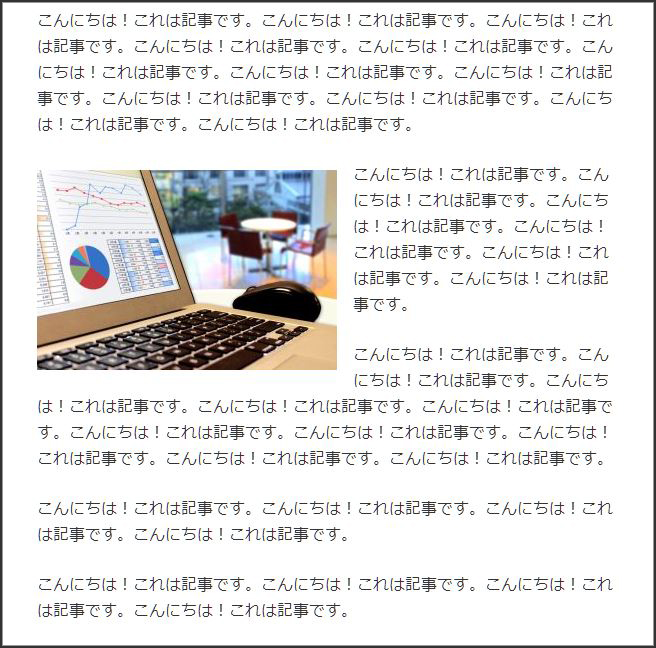
画像は後からでも調整可能
サイズ調整、リンク調整、位置調整など、挿入後も行うことができます。
動画の貼り方【youtube】
表示させたい動画のURLをコピーします。
表示させたいページに先ほどコピーしたURLを記事に貼り付ければ完了です。